İlan
Web'e girmek pahalıdır. Amerika Birleşik Devletleri'nde, bir ev internet bağlantısının ortalama maliyeti aylık 60 $ 'dır. Tüm bu parayı ödemeyi düşünmüyor musunuz? Endişelenme; düzenli bir İSS'niz olmasa bile, çevrimiçi olmanın hala yolları vardır.
İnternet servis sağlayıcısı olmadan W-Fi'yi nasıl edinebileceğiniz aşağıda açıklanmıştır.
1. Mobil Erişim Noktası
Her zaman dizüstü bilgisayarınızda internet olduğundan emin olmanın en iyi yolu bir mobil hotspot kullanmaktır.
Tabii ki, bunu yapmanın açık bir maliyeti var - bir hotspot cihazı satın almanız ve bir mobil internet planına abone olmanız gerekir.
Oldukça az sayıda şirket mobil erişim noktaları sunuyor. Herhangi bir teknoloji parçasında olduğu gibi, fiyat ve kalite önemli ölçüde değişir.
Özellikle önerdiğimiz üç mobil hotspot modeli vardır:

Verizon Jetpack MiFi 8800L muhtemelen şu anda mevcut olan en iyi 4G erişim noktasıdır. Qualcomm’un X20 modemi kullanan tek modeldir, yani beş taşıyıcılı birleştirme yapabilir ve 11 LTE bandını destekleyebilir. Sıcak nokta genellikle iki TS9 portu sayesinde akıllı telefonların ve tabletlerin çok daha iyi alımına sahiptir.
İki yıllık bir mobil internet sözleşmesi için kaydolursanız, cihazı 99 dolara alabilirsiniz. Cihazı sözleşmesiz satın alırsanız 199 $ 'dır.

Nighthawk LTE Mobil Hotspot Router, AT&T’nin mobil hotspot cihazıdır. Bir dizüstü bilgisayar için hareket halindeyken internete ihtiyacınız varsa, mükemmel bir seçimdir.
Kaputun altında, dört spektrum kanalı çalıştıran bir Qualcomm X16 modem bulacaksınız. Özelleştirme söz konusu olduğunda cihaz da parlar; çoğu etkin noktadan farklı olarak, bir dizi ayarı düzenleyebilirsiniz. Port yönlendirme ve filtreleme, UPnP, DLNA ve DMZ seçenekleri ve çift bant 802.11ac desteği içerir.
Etkin nokta, seyahat ederken web'e erişmek isteyen kişiler için uygun değildir. 4,14 x 4,14 x 0,75 inç'te ve 8,5 ons ağırlığında, karşılaşacağınız daha büyük cihazlardan biridir.
İki yıllık bir sözleşme ile 89,99 $ veya ön taraftaki 189,99 $ maliyeti.
Amerika Birleşik Devletleri dışında seyahat ederken bir dizüstü bilgisayar internetine ihtiyacınız varsa, her ikisi de uluslararası alanda çalışan bir mobil etkin noktaya ve mobil internet planına ihtiyacınız vardır.
Roaming Man U2 Global 4G Wi-Fi Hotspot'u seviyoruz. Dünya çapında 100'den fazla ülkede çalışır ve nerede olursanız olun günlük 9,99 dolara mal olur.
Tabii ki, bu fiyatlarla, uygun bir yerli seçenek değildir. Ancak tatildeyseniz ve evinize bağlı kalmanız gerekiyorsa, akıllı telefonunuzda dolaşım internetini kullanmaktan daha ucuzdur.
2. Akıllı Telefonunuzu veya Tabletinizi Bağlayın

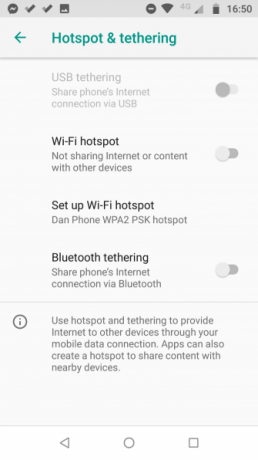
Düzenli mobil verilere ihtiyacınız yoksa ve bunun yerine dizüstü bilgisayarınızdan İnternet'e ara sıra erişmeniz gerekiyorsa, çevrimiçi olmanın en hızlı ve en kolay yolu genellikle akıllı telefonunuzu bağlamaktır.
Akıllı telefonunuzun veya tabletinizin tethering'in iki dezavantajı vardır. İlk olarak, tamamen cep telefonu operatörünüzün sinyaline bağımlısınız. Eğer bir şehirdeyseniz sorun yok, ama ülke dışındaysanız daha az güvenilir. İkincisi, dizüstü bilgisayarlar genellikle akıllı telefonlardan çok daha fazla veri kullanır, yani bir sonraki telefon faturanız posta kutunuza geldiğinde kötü bir sürpriz yaşayabilirsiniz.
Android cihazınız varsa, İnternet paylaşımını şu adrese giderek etkinleştirebilirsiniz: Ayarlar> Ağ ve internet> Erişim Noktası ve İnternet paylaşımıardından Kablosuz hotspot'un yanındaki geçişi üzerinde durum.
iOS kullanıcılarının gitmesi gerekiyor Ayarlar> Kişisel Erişim Noktası ve düğmeyi kaydırın.
Hem Android hem de iOS'ta, erişim noktanızın güvenliğini korumak için yeni bir kullanıcı adı ve şifre ayarlamanız gerekir.
3. Herkese Açık Kablosuz Bağlantı Bul
Sağlayıcı olmadan internet almanız gerektiğinde kendinizi nerede bulduğunuza bağlı olarak, yakındaki bir ortak Wi-Fi ağına atlayabilirsiniz. Kütüphaneler, kafeler, restoranlar ve ulaşım merkezlerinde genellikle katılabileceğiniz ağlar bulunur.
Yakındaki uygulamaları kullanarak yakındaki ücretsiz Wi-Fi'yi bulabilirsiniz Kablosuz Ana Anahtarı Android'de ve Wi-Fi Bulucu Bağlantısı iOS'ta.
Not: Herkese açık bir Kablosuz ağa katılmaya karar verirseniz, güvenliğinizin ve gizliliğinizin güvenli olduğundan emin olmak için gerekli adımları atın. Daha fazla bilgi edinmek isterseniz, nasıl yapılacağı ile ilgili makalemize göz atın. hemen her yerde ücretsiz Wi-Fi internet erişimi edinin.
İndir: İçin Kablosuz Ana Anahtarı Android (Bedava)
İndir: İOS için Wi-Fi Bulucu Bağlantısı [Artık Kalmadı] (Ücretsiz)
4. Wi-Fi USB Donanım Kilidi

Bir Wi-Fi USB dongle, yani "internet çubuğu", mobil erişim noktalarının daha ucuz ve daha erişilebilir bir sürümüdür. Pahalı bir uzun vadeli mobil internet planına bağlı kalmak yerine, standart bir 3G veya 4G SIM kart takıp veri bağlantısını kullanabilirsiniz.
Dizüstü bilgisayarlar için internet çubukları mobil erişim noktalarından daha hafif ve daha küçük olduğundan, seyahat ederken web bağlantısına ihtiyaç duyan insanlar için daha uygundur.
Aşağı yönde, sinyal gücü, Wi-Fi hızı veya Wi-Fi aralığının bir hotspot cihazı kullanırken olduğu gibi bir USB dongle kullanırken olduğu kadar iyi olmasını beklemeyin.
Bu seçenek ilginizi çekiyorsa, en iyi Wi-Fi USB adaptörleri En İyi 7 Wi-Fi USB AdaptörüWi-Fi USB adaptörleri, herhangi bir cihaza Wi-Fi bağlantısı eklemenin kolay bir yoludur. İşte en iyi Wi-Fi USB adaptörlerinden bazıları. Daha fazla oku satın almadan önce.
5. Birinin İnternetini Paylaşın

Partinizdeki bir başkasının makinelerinde internet bağlantısı olması ihtimali vardır. Örneğin, belki de yakındaki bir özel ağ için oturum açma kimlik bilgilerine sahiptirler ve sizde yoktur.
Bu gibi durumlarda, bant genişliğini bir Windows veya macOS makinesiyle paylaşabilirsiniz.
Bir İnternet bağlantısını Windows bilgisayardan paylaşmak için şu adrese gidin: Ayarlar> Ağ ve internet> Mobil Erişim Noktası. Paylaşmak istediğiniz bağlantıyı seçin ve düğmeyi üzerinde durum.
Bir macOS cihazından internet bağlantısı paylaşmanız gerekiyorsa, adresine gidin. Apple> Sistem Tercihleri> İnternet Paylaşımı. 'De paylaşmak istediğiniz bağlantıyı seçin. Bağlantınızı şuradan paylaşın: açılır menüden, aşağıdaki seçenekler listesinden İnternet'i nasıl paylaşmak istediğinizi seçin.
Wi-Fi Kullanımı Hakkında Daha Fazla Bilgi Edinin
İnternet bağlantısı olmadan Wi-Fi almanın en iyi yolu, bulunduğunuz yere ve bağlantıyı nasıl kullanmak istediğinize bağlı olarak değişir.
Hareket halindeyken çok fazla iş yapan insanlar, tam teşekküllü bir mobil etkin noktayı düşünmelidir. Sıradan sıradan kullanıcılar internet paylaşımını kullanmak veya bir internet çubuğu satın almak isteyebilir. Kırsal alanlarda şunları yapabilirsiniz: kablosuz internet üzerinden çevrimiçi olun.
Wi-Fi kullanımı hakkında daha fazla bilgi edinmek isterseniz, farklı Wi-Fi güvenliği türleri WEP vs. WPA vs. WPA2'ye karşı WPA3: Wi-Fi Güvenlik Türleri AçıklamasıBirçok kablosuz güvenlik türü vardır, ancak hangisini kullanmalısınız? Hangi Wi-Fi en güvenlidir: WEP, WPA, WPA2 veya WPA3? Daha fazla oku ve düşük Wi-Fi hızları nasıl düzeltilir? Wi-Fi Hızınız Düşüyor mu? İşte Nedeni ve Düzeltilmesi için 7 İpucuKablosuz ağınızı hızlandırmak mı istiyorsunuz? Çevrimiçi zamanınızı bozan yavaş internet hızlarını düzeltmek için bu yöntemleri izleyin. Daha fazla oku .
Dan, Meksika'da yaşayan bir İngiliz gurbetçisidir. MUO'nun kardeş sitesi Blocks Decoded için Yönetici Editördür. Çeşitli zamanlarda MUO için Sosyal Editör, Yaratıcı Editör ve Finans Editörlüğü yaptı. Onu her yıl Las Vegas'taki CES'deki gösteri katında dolaşırken bulabilirsiniz (halkla ilişkiler, uzatma!) Ve birçok sahne arkası sitesi yapıyor…


